09/05/2023
Cài hình nền cho máy tính sẽ giúp cho chiếc laptop của bạn trở nên thú vị và cá tinh hơn. Thay vì sử dụng hình nền mặc định trên máy thì sẽ thay vào đó những bức hình phù hợp với sở thích của bạn.
Với những người mới bắt đầu sử dụng máy tính sẽ còn khá bỡ ngỡ với những tính năng có sẵn. Vì thế Song Hùng sẽ chia sẻ đến bạn mẹo nhỏ về cài hình nền cho máy tính để không còn “nhàm chán” với hình nền mặc định có sẵn nữa nhé.
Để có thể cài hình nền cho máy tính thì bạn hãy thực hiện theo hướng dẫn sau:
Đây là cách thực hiện rất đơn giản ai cũng có thể làm được. Vừa tiết kiệm thời gian vừa làm mới chiếc máy tính của bạn. Tuy nhiên đây là cách chỉ sử dụng để đặt một hình ảnh làm hình nền và không thực hiện được khi bạn muốn kết hợp nhiều hình ảnh với nhau.

Công cụ Personalize cũng được rất nhiều người sử dụng cài hình nền cho máy tính bởi vì khá tiện lợi. Bạn có thể thực hiện theo các bước như sau:
Một trong những ưu điểm của công cụ này đó chính là có thể cài đặt nhiều hình làm hình nền. Khi bạn chọn các hình ảnh khác nhau thì màn hình máy tính sẽ rất đặc biệt, chuyển động theo chế độ Slideshow.
Tại đây bạn sẽ chọn chế độ điều chỉnh hiển thị với mục Picture position. Sau đó cài đặt thời gian theo ý muốn từ 10 giây đến 24 giờ.
Sau khi hoàn tất bạn sẽ bấm chọn Save để thay đổi là đã cài hình nền cho máy tính hoàn thành.

Đối với hệ điều hành Windows 10 bạn có thể thực hiện theo các bước sau:
Bước 1: Chọn mục Setting sau khi nhấn chuột trái. Hoặc bạn có thể tìm kiếm tại màn hình desktop mục “Setting” và bấm Enter.
Bước 2: Xuất hiện các mục tùy chọn trong hộp thoại Background
Bước 3: Thay đổi hình nền
Tại bước này bạn sẽ thực hiện theo ý muốn của mình bằng cách lựa chọn hình nền phù hợp tại các mục tùy chọn. Đối với việc sử dụng một hình nền thì bạn sẽ chọn mục Picture. Hoặc nếu muốn sử dụng nhiều hình ảnh thì chọn mục Brown và chỉnh kích thước tại Choose a fit.
Nếu như muốn màn hình của bạn thay đổi thành một màu duy nhất thì hãy lựa chọn Solid Color.
Video để làm màn hình máy tính cũng rất độc đáo và được nhiều người yêu thích. Vừa tại nên sự hứng thú trong quá trình làm việc, vừa giúp chiếc laptop ấn tượng hơn. Để có thể cài đặt thì bạn cần sử dụng đến các phần mềm.
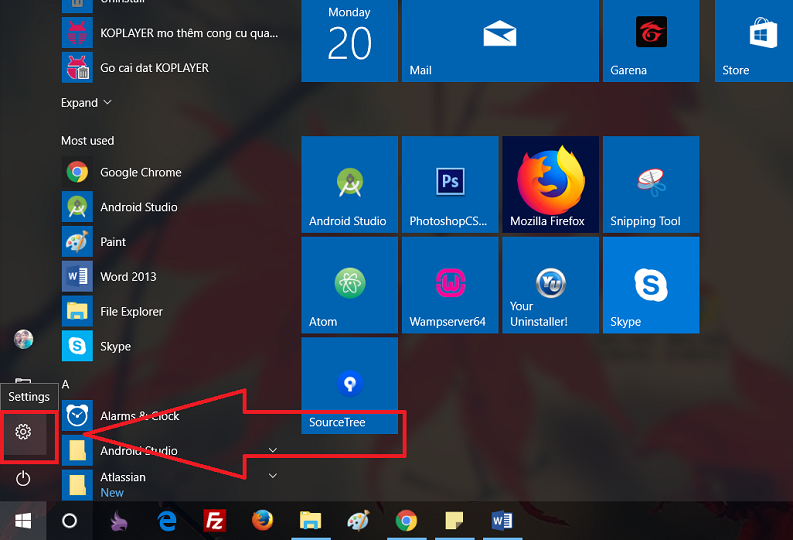
Trên đây là chia sẻ của Song Hùng về cách cài hình nền cho máy tính rất chi tiết. Hy vọng sẽ giúp bạn có thêm nhiều kinh nghiệm và thực hiện thành công với những gợi ý trong bài viết.
Xem thêm các bài viết liên quan:
[products limit="3" columns="3" ids=" 3577,3570,3654"]Xem nhiều nhất

Liên hệ với chúng tôi